Je zou kunnen hebben gezien het Android besturingssysteem WebView (ASW) in uw Android-apparaat de app lijst of, soms, als Google Play Store update. Dit belangrijke systeem-app is niet iets wat je te installeren of te gebruiken direct, maar het blijft een essentieel onderdeel van het Android-besturingssysteem.
Afhankelijk van de versie van Android die u hebt geïnstalleerd, ziet u het Android besturingssysteem WebView in verschillende formaten. Ongeacht uw apparaat, moet u ASW (of een versie van het) ingeschakeld en up-to-date. Deze gids zal onderzoeken waarom, evenals uitleggen hoe je dit onderdeel van het systeem up-to-date is.
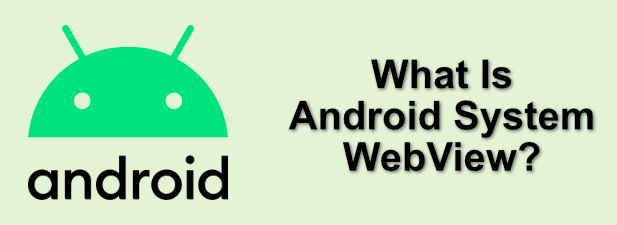
Wat Is Android Systeem WebView & Hoe Wordt Het Gebruikt?
Uw Android-apparaat kunnen beschikken over een web browser geïnstalleerd is, maar dat is niet per se de ga-naar-hulpprogramma voor het openen van webpagina ‘ s of web-based apps. Voor het openen van deze pagina ‘ s of apps, Android in plaats daarvan draait op het Android besturingssysteem WebView te tonen web content in apps.
Het doet dit over het algemeen voor snelheid en veiligheid. In plaats van te vertrouwen op een derde partij app, andere apps kunt bellen op Android WebView voor het laden van de inhoud, direct te integreren oproepen aan dit systeem tool voor de efficiency.
Google heeft zich ontwikkeld van de relatie Android heeft met ASW de loop van de tijd. Voorafgaand aan Android 5 Lolly, WebView kan alleen worden aangepast door middel van grote Android-apparaat updates uitgegeven door de fabrikant.
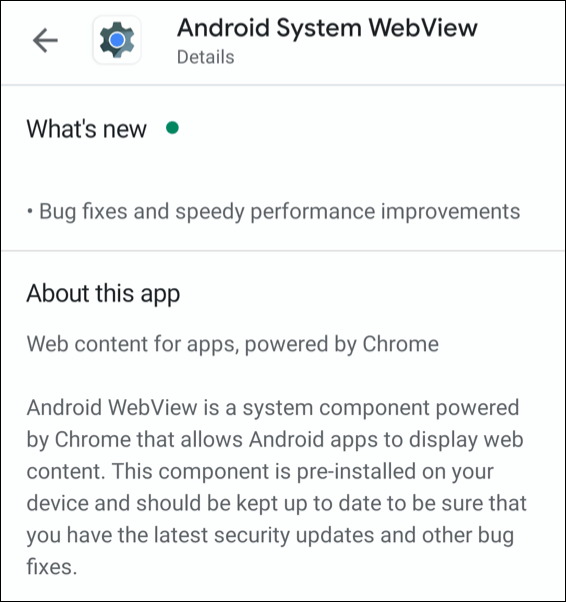
Met de release van Android 5, dit is veranderd, waardoor de gebruikers de mogelijkheid om de update direct vanuit de Google Play Store. Dit is toegestaan voor snellere oplossingen voor bugs en feature releases.
Verdere wijzigingen werden gemaakt met Android-7, waarin een aangepaste WebView gebaseerd op Google Chrome was de standaardoptie voor Android-apparaten. Dit veranderde weer in Android-10, met WebView een afzonderlijke component weer, het delen van code tussen it en Chrome.
Hoe Om Te Controleren Wat Het Android-Systeem WebView-Versie Is Geïnstalleerd
Elke WebView release brengt nieuwe wijzigingen aanbrengen, maar u moet in staat zijn om te zien welke versie u hebt geïnstalleerd op uw Android-apparaat instellingen.
Om dit te doen, moet u toegang tot het menu instellingen voor uw Android-apparaat. Dit zal variëren, afhankelijk van uw versie van Android, evenals het apparaat dat u bezit. Deze stappen zijn geschreven met behulp van een Samsung Galaxy S20 smartphone, maar de stappen zijn vergelijkbaar voor andere Android-toestellen.
- Vanaf uw apparaat de app launcher, open de Instellingen – app. Van daar, tikt u op de Apps – optie.
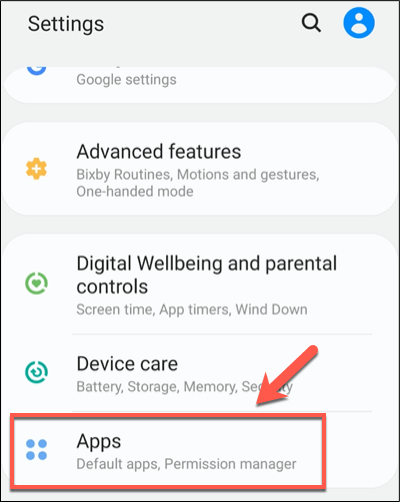
- Ziet u een lijst van geïnstalleerde apps, als pre-installed system apps. Gebruik de zoekbalk om te zoeken Android Systeem Webview, tik op het item zodra u het hebt gevonden.
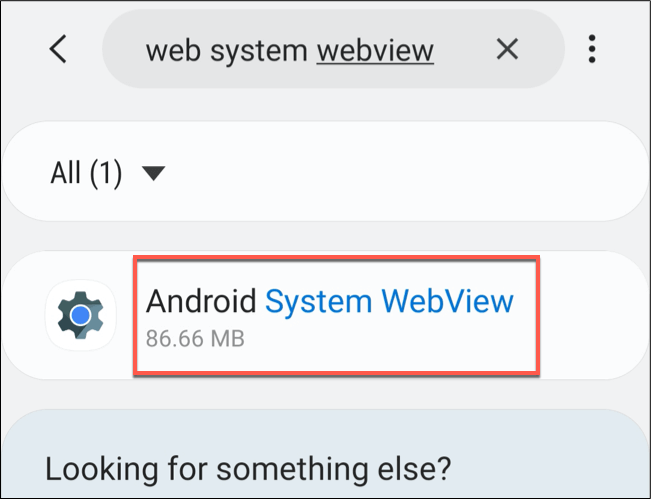
- Blader door de App Info – scherm. Aan de onderkant, het Android Systeem Webview versie nummer zal worden weergegeven. Bijvoorbeeld, Versie 83.0.4103.106. Deze versie-Id ‘ s komen overeen met die van Google Chrome op Android, als gevolg van hun gedeelde code base.
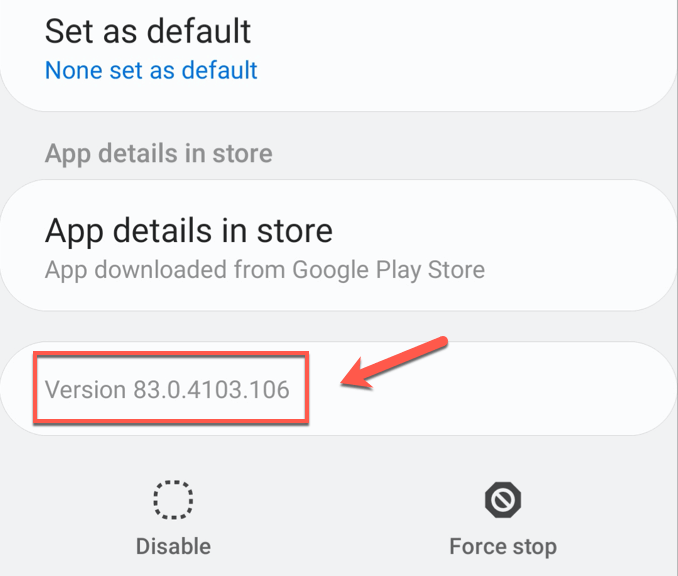
Je hebt onderzoek je Android WebView versie nummer om te bepalen of het de nieuwste beschikbare versie. Als dit niet zo is, moet u bij te werken.
Het Updaten Van Android Systeem WebView
Het houden van ASW up-to-date is een eenvoudig proces voor nieuwere Android-apparaten. Als u een veel oudere Android-toestel (Android 4.4 KitKat en ouder), dan zult u niet in staat zijn om update WebView, als het blijft een veel meer geïntegreerde onderdelen van het systeem die niet kunnen worden bijgewerkt zonder een grote apparaat bijwerken.
Voor alle toekomstige releases, echter, kunt u de update ASW met behulp van de Google Play Store.
- Om dit te doen, open de Play Store-app en zoek voor Android Systeem WebView. Als de app heeft een update beschikbaar, klik op de Update knop.
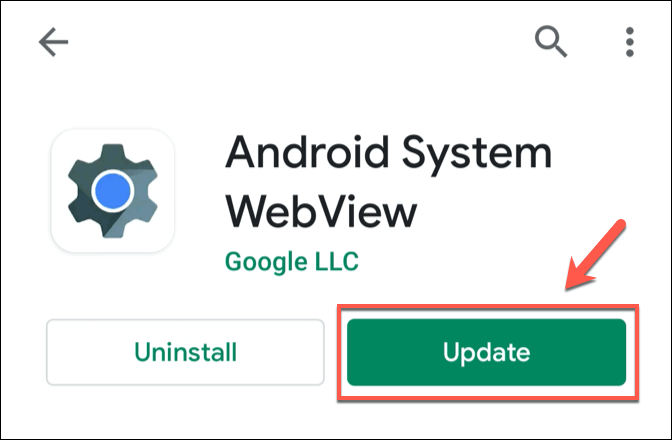
Zodra WebView heeft bijgewerkt, Android zal deze nieuwe versie van WebView voor andere apps die het nodig hebben om de toegang en weergeven web content.
Het Installeren Van De Verschillende Android-Systeem WebView Release Tracks
Een single release van ASW laat iedereen in een enkele rijstrook, althans zo ver als belangrijke updates zijn betrokken. Gelukkig is Google het aanbieden van meer keuze voor Android-gebruikers met apparaten die draaien op Android-10 en hoger.
Deze versie van Android wordt geleverd met een versie van WebView dat deelt veel van dezelfde code als de Google Chrome-app. Dit omvat de gedeelde voordelen voor zowel de applicaties, inclusief een kleinere voetafdruk en een meer consistente ervaring.
Dan bieden dit aan als één enkele optie, Google biedt vier verschillende release tracks voor WebView die u kunt installeren.
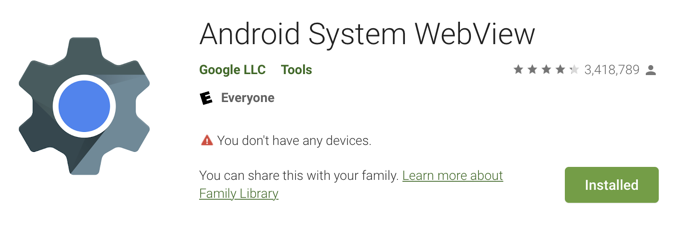
Deze omvatten:
- WebView Stabiel: update elke paar weken na een volledige test schema om te zorgen voor stabiliteit in de breedste aantal apparaten. Dit is de release opgenomen op alle Android-apparaten.
- WebView Beta: Een beta-release, delen de meeste van de code en functies met WebView stabiel. Dit persbericht bevat mogelijk meer bugs te wijten aan de verminderde testen.
- WebView Dev: Dit is een ontwikkeling release, onderhevig aan grote veranderingen. Deze release wordt wekelijks bijgewerkt, met gebruikers zullen tegenkomen bugs en problemen, maar je zult ook in staat zijn om te proberen en nieuwe functionaliteiten te testen of correcties voor andere gebruikers.
- WebView Canarische: De absolute cutting-edge, de nieuwste release met nul testen. Dit is een dagelijkse uitgave met de laatste code van de vorige dag. Wees voorzichtig!
Als je eenmaal hebt geïnstalleerd één van deze WebView releases, kunt u deze in uw Android developer opties menu. Dit is meestal verborgen, zodat de toegang van uw Android-instellingen. Van daar, tik op Over de Telefoon > Software Informatie, dan tikt u tweemaal op het versienummer informatie meerdere malen.
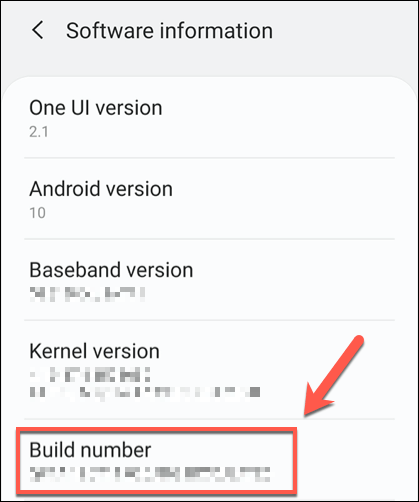
Dit zal activeren developer modus op uw telefoon. Eenmaal ingeschakeld, terug naar je Android-instellingen en tik op WebView uitvoering. Een lijst van de beschikbare WebView versies zijn beschikbaar hier op de optie die u wilt gebruiken om over te schakelen naar het gebruik van het.
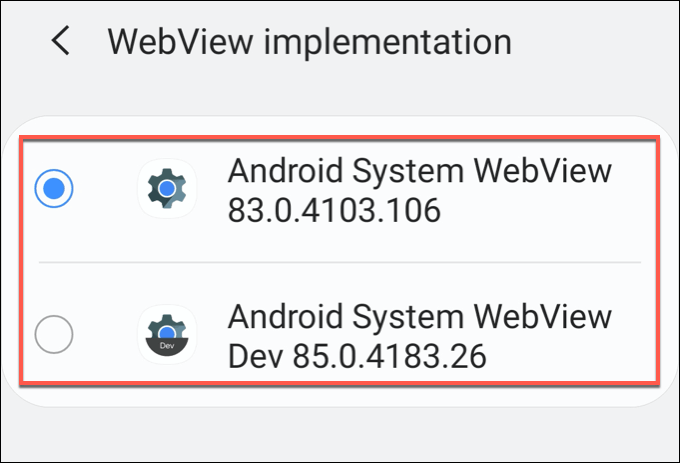
Voor apparaten die draaien op Android 7 tot en met 9, u kunt in plaats daarvan Google Chrome installeren release tracks (Stable, Beta, Dev en Canary) die hetzelfde effect bereiken. Dit is omdat WebView is geïntegreerd in de Google Chrome-app voor deze releases.
Het Uitschakelen Of Verwijderen Van Het Android Besturingssysteem WebView
Als u wilt uitschakelen of verwijderen van het Android besturingssysteem Webview, de gemakkelijke antwoord is: je niet kunt (of moet je het niet). Dit is een essentieel onderdeel van het systeem, vereist voor het openen van web content in de Android apps.
Het beste wat je kunt doen is laat WebView ingeschakeld en houd deze up-to-date is met de Google Play Store. Als u problemen ondervindt met web-content plaatsen op uw Android-apparaat, kijk dan bij het overschakelen naar een nieuwere versie van WebView met behulp van de bovenstaande stappen.
Een bug in een ‘stable’ release mogelijk worden opgelost in een nieuwere beta release van WebView. Natuurlijk, deze correcties moeten doordringen tot de WebView stabiele release na een korte periode van tijd, dus het kan best zijn om te wachten in de meeste omstandigheden.
Het Houden Van Android Bijgewerkt
Android-toestellen zijn niet best bekend om hun vermogen om te blijven werken, maar door het houden van ASW als een apart onderdeel van het systeem, Google kan snel druk dringende bug fixes met behulp van de Google Play Store. Deze is geïnstalleerd op bijna alle Android-apparaten, met inbegrip van geëmuleerde Android-apparaten op uw PC.
Dit is een ander deel van de gemeenschappelijke smartphone security maatregelen gebruikt door ontwikkelaars, zoals Google en Android te houden apparaten beschermd tegen de ergste bedreigingen. Als je je echt zorgen maakt over de beveiliging, zou u kunnen denken over het installeren van een Android antivirus app, maar kan dit niet nodig is voor de meeste gebruikers.

